【hdtune硬盘检测工具下载】HDTune硬盘检测工具 v5.70 绿色汉化版
软件介绍
hdtune硬盘检测工具是一款精简小巧的硬盘检测软件,它能够对硬盘进行全方面的检测,包括硬盘传输速率检测,健康状态检测,温度检测及磁盘表面扫描存取时间等等信息,让用户能够对自己的硬盘有一个清楚明白的了解。
hdtune硬盘检测工具监测的对象是电脑硬盘和其他连接在电脑上的存储设备,软件会非常清晰明了地将这些设备的数据显示在用户们的面前,文件传输速度、传输率、CPU使用情况和磁盘温度等等信息一目了然,有需要的小伙伴们,可以在下载hdtune硬盘检测工具。

功能介绍
硬盘传输速率检测,健康状态检测,温度检测及磁盘表面扫描存取时间、CPU占用率。另外,还能检测出硬盘的固件版本、序列号、容量、缓存大小以及当前的Ultra DMA模式等。
软件特色
1.程序不用加密壳压缩(因为加密壳会严重影响兼容性和稳定性,还有速度),只用最简单的压缩壳减小程序体积,便于携带!
2.更加深入稳定的破解,从官方网站直接IE下载原始文件破解,更加稳定不会反弹!
3.完美显示摄氏度和华氏摄氏度的中文符号(包括系统托盘)
4.完美解决保存屏幕截图时默认文件名乱码的问题
4.完美解决以前其他所有英文版,汉化版所不能解决的保存屏幕截图的问题
5.在程序主界面不带任何LOGO,不带任何插件软件使用图片
hdtune硬盘检测工具使用方法
软件打开之后,界面如图,最上方显示硬盘的厂家信息,图示红色遮挡区
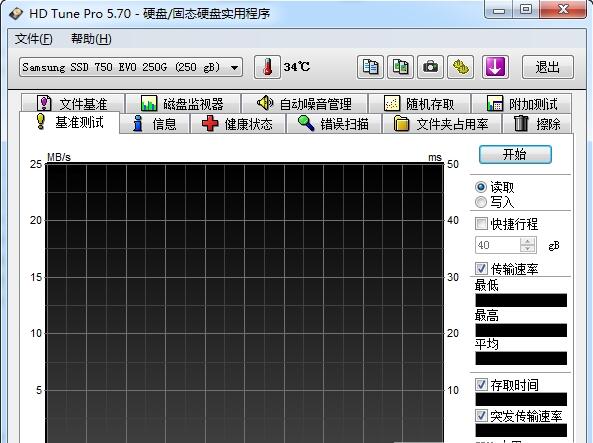
点击选项卡切换至错误扫描,如图,然后在红框位置,尽量不要勾选“快速扫描”的情况下点击开始,因为快速扫描速度固然会很快,但是就像杀毒软件一般,快速扫面并不能将深层次的病毒扫描出来一样,这里面的快速扫描也不能最真实的反映硬盘的真实坏道状况。
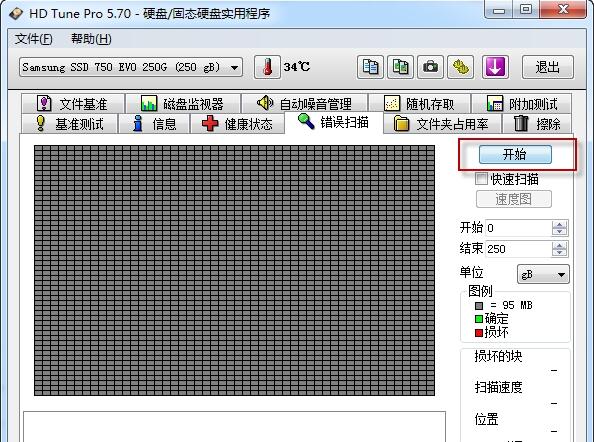
扫描进行中,注意软件的右下方,第一个红框内是硬盘检测的健康图里,绿色代表健康的数量,红色则代表坏道
而第二个红框则告诉你现在的扫描进行状况,如硬盘读取速度、已读取硬盘空间大小和使用的时间
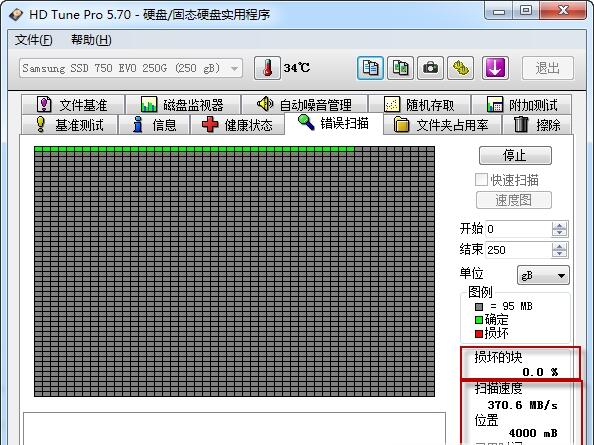
如图,一片绿色,如此甚好,说明你的硬盘还是正常的,没有坏道出现,好好珍惜吧
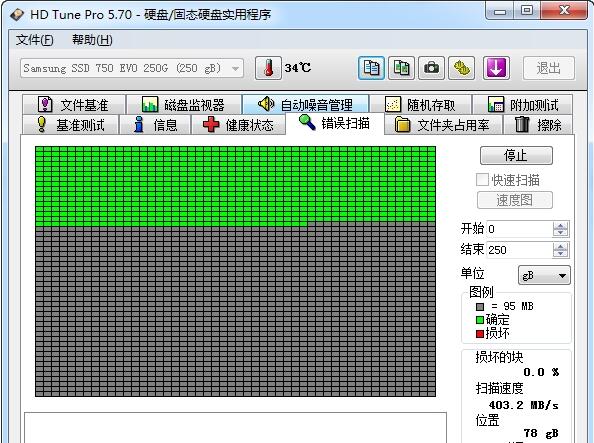
hdtune硬盘检测工具硬盘通电时间查看方法
HD tune查看硬盘通电时间的方法如下图,打开软件后,点击“健康状态”,列表中的“累计通电时间计数”,后面的“数据”就是小时数,单位是“小时”,比如下图的“数据”一栏是“1416”,说明此硬盘的通电时间就是“1416小时”:
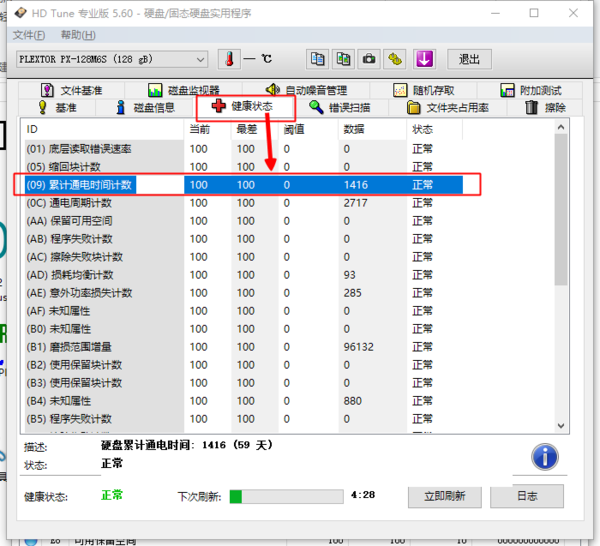
hdtune硬盘检测工具安装步骤
1、从下载hdtune硬盘检测工具安装程序,使用鼠标左键双击打开安装文件。
2、进入安装程序,点击下方的“Next”。
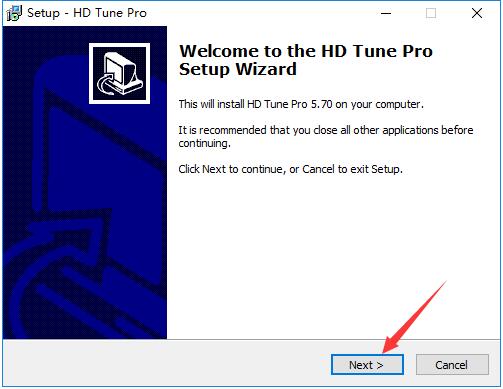
3、阅读软件相关协议,如无异议的话,则单击选择左下方的“I accept the agreement”表示同意协议,并点击“Next”。
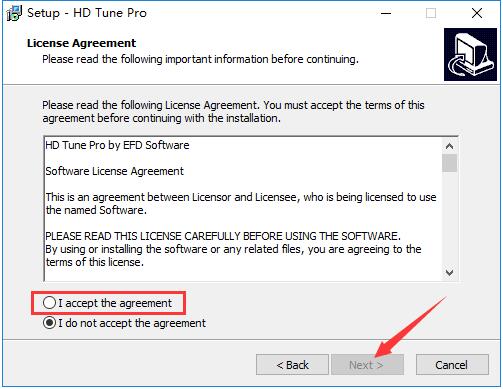
4、点击“Browse”选择hdtune硬盘检测工具的安装目录,此处不建议安装在C盘,如果C盘文件过多的话,会影响计算机的运行速度。选定后点击“Next”。
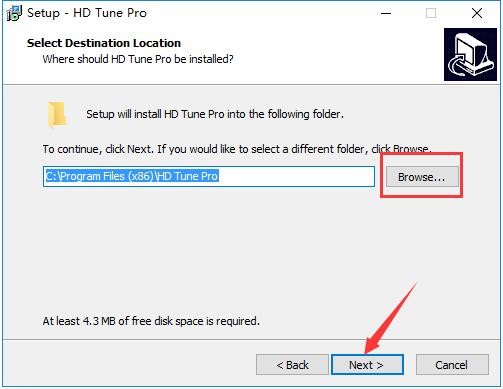
5、点击“Browse”选择hdtune硬盘检测工具的开始菜单文件夹,一般情况下保持默认选择即可,然后点击“Next”。
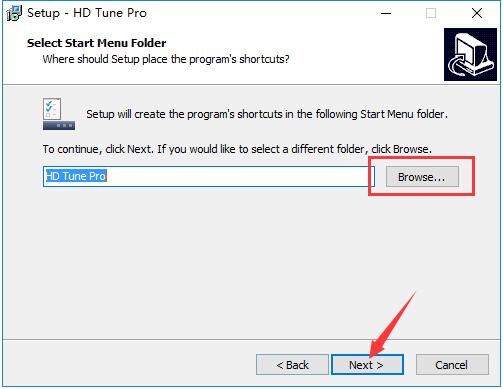
6、根据使用习惯选择是否创建桌面快捷方式,再点击“Next”。
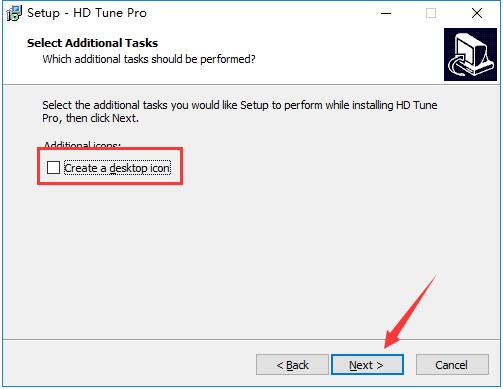
7、确认安装信息无误后,点击下方的“Install”开始安装。
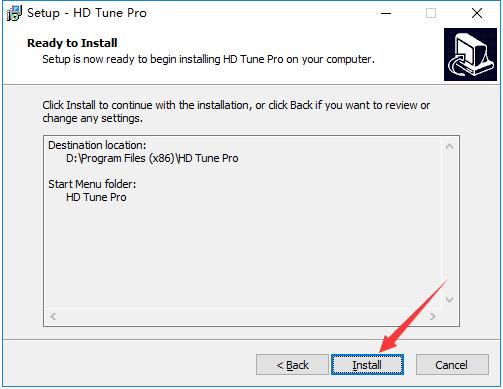
8、hdtune硬盘检测工具的安装过程大约需要2分钟,请耐心等待。
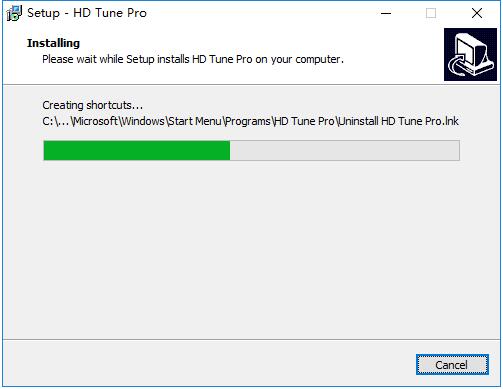
9、安装结束后,会自动跳转至安装完成界面,如果需要立即使用的话,则勾选上“Launch hdtune硬盘检测工具”选项,再点击“Finish”即可。
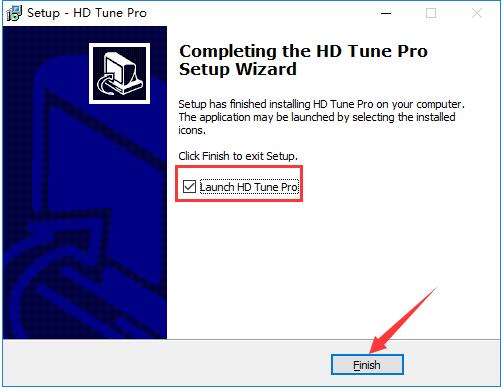
常见问题
一、如何在hdtune硬盘检测工具中检测磁盘健康状态?
1、首先打开hdtune硬盘检测工具软件,单击上方选择硬盘
2、然后选择想要进行磁盘健康监测的硬盘
3、单击屏幕上方健康状态选项,屏幕上会出现一些数据,这些数据就是磁盘健康状态的相关数据
4、最后根据这些数据判断磁盘健康状态即可
二、hdtune硬盘检测工具检测参数说明
01)底层数据读取错误率:这个“数据”值如果大于0,就表明读写发生过问题,不能超过阈值,如果最差值很低,表明硬盘可能有坏道了。
03)马达达到标准转速所需时间:此项的“当前、最差”值较大,表明硬盘启动较慢。
04)马达重启/停止计数:“数据”值表示硬盘的重启次数。
05)重新映射的扇区数:这项的“数值”表示硬盘在读取某个扇区时发现有坏区,就把坏区的数据映射到其他空闲扇区,这个值为0说明没有坏区。
07)寻道错误率:我的硬盘错误率很大,已超过阈值30,性能确实不咋地。
09)累计通电时间:从这一项的“数据”可以看出硬盘时新盘还是使用过的。新盘数据值应在20以内.
注意事项
并不是所有的硬盘都能正确报告温度!
并不是所有的硬盘都能支持 AAM 功能![Automatic Acoustic Management (AAM) 自动噪音管理]
“保存屏幕截图”必须是默认路径!
hdtune硬盘检测工具与同类软件对比
1、CrystalDiskMark(硬盘检测工具)
CrystalDiskMark(硬盘检测工具),一个测试你的硬盘或者存储设备的小巧工具,简单易于操作的界面让你随时可以测试你的存储设备,测试存储设备大小和测试数字都可以选择,还可测试可读和可写的速度。
2、Seagate希捷SeaTools硬盘检测工具
Seagate希捷SeaTools硬盘检测工具是希捷为旗下硬盘研发的一款专用硬盘检测工具,支持SATA、USB、1394、ATA(PATA/IDE)以及SCSI硬盘,可帮助用户快速确定外置硬盘、台式计算机或笔记本计算机的硬盘的情况。
3、mhdd硬盘检测工具
MHDD是一款由俄罗斯人所开发的免费硬盘实体扫描维护程序,比起一般的硬盘表层扫瞄, MHDD 有相当令人激赏的扫描速度,让使用者不再需要花费数个小时来除错,只需几十分钟,一颗 80G 大小的硬盘就可以扫描完成,且 MHDD 还能够帮使用者修复坏轨,让使用者能够继续延续该硬盘的生命余光。
以上这几款软件都是硬盘检测工具,能够帮助用户检测自己的硬盘情况,用户可以根据自己的需要选择合适的软件下载。
更新日志
v5.70
– 一般: 添加了在驱动器选择器中显示驱动器号的选项
改进了对 OCZ 和三星 SSD 的支持
添加了对 Windows 10 的支持
– 基本测试:添加了连续测试选项
– 擦除:可以指定范围
– 监视器:添加了 128 KB 到 2 MB 的传输大小
– 保存选项:可以指定当前通过
下载仅供下载体验和测试学习,不得商用和正当使用。
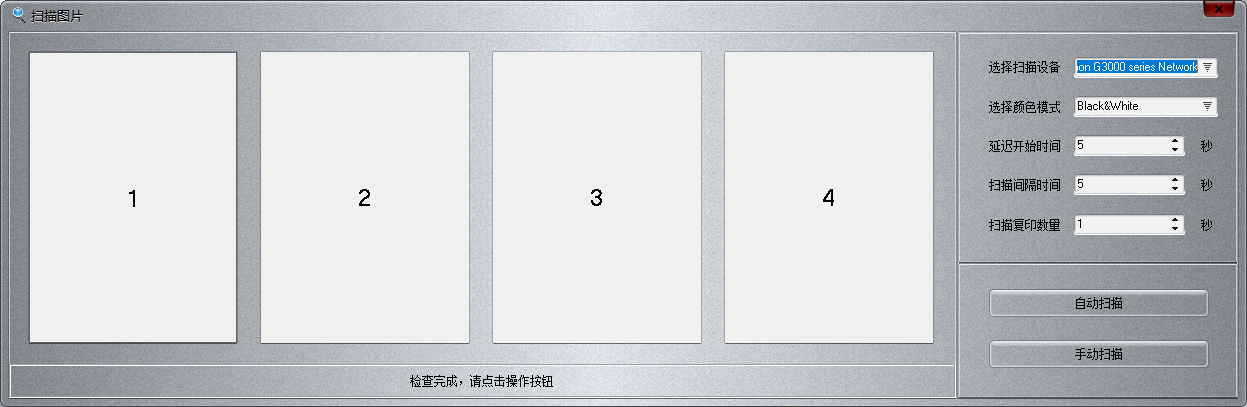

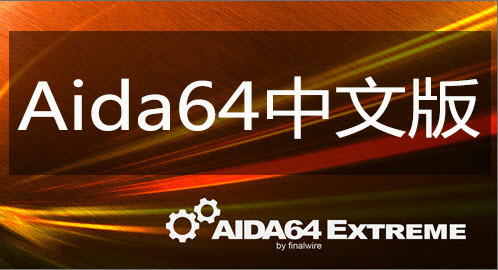
发表评论